Как настроить Интернет на Теле2?
Мобильный оператор связи Теле2 появился на рынке сравнительно недавно, поэтому не может похвастаться широкой зоной покрытия. Несмотря на это, с каждым годом все больше пользователей присоединяются к корпорации, причина тому – хорошее качество обслуживания и высокие скорости передачи данных на выгодных условиях. Приобретая сим-карту оператора, абонент получает доступ к звонкам и мобильному Интернету автоматически — сразу после активации номера, однако случаются ситуации, когда параметры не устанавливаются по умолчанию. В этом случае важно знать, как подключить Интернет на Теле2 самостоятельно.
Итак, вы стали счастливым обладателем номера Теле2, но по какой-либо причине электронный гаджет не отреагировал на автоматические настройки сим-карты при первом ее включении? Такое может случиться из-за того, что смартфон или планшет плохо ловит сеть (оказался вне зоны покрытия на момент активации). Или же если модель устройства редкая. Попробуйте прибегнуть к механической настройке опции – вам придется ввести требуемые параметры вручную, то есть самостоятельно.
Некоторые абоненты боятся «рыться» в настройках телефона, пребывая в твердой уверенности, что малейшее вмешательство приведет к катастрофе и они обязательно совершат ошибку. Не стоит паниковать на ровном месте – в действительности абоненту нужно выполнить несколько простых манипуляций, руководствуясь пошаговой инструкцией.
На Андроиде
Если вы являетесь владельцем электронного гаджета на базе операционной системы Андроид, обратите внимание на следующий путь:
- Отыщите на дисплее вашего мобильного устройства иконку «Настройки».
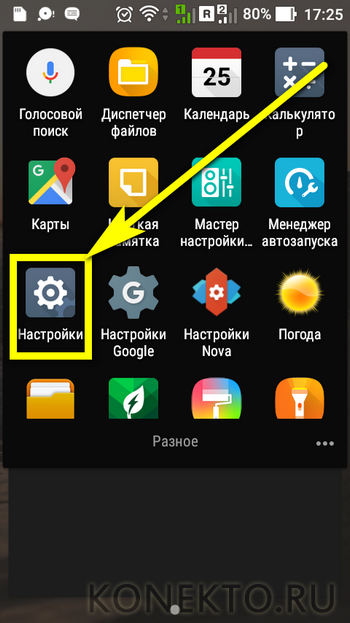
- Проанализируйте список возможностей и выберите пункт «Еще…».
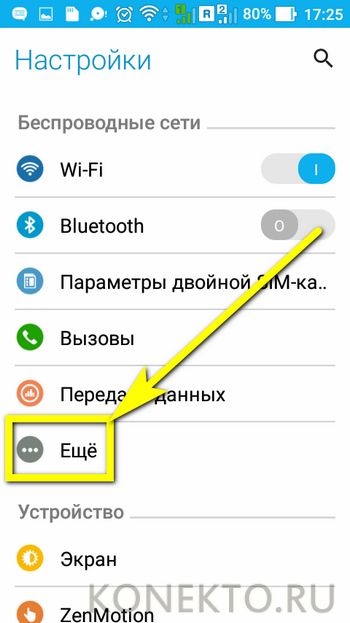
- После загрузки новой страницы найдите вкладку «Мобильные сети».
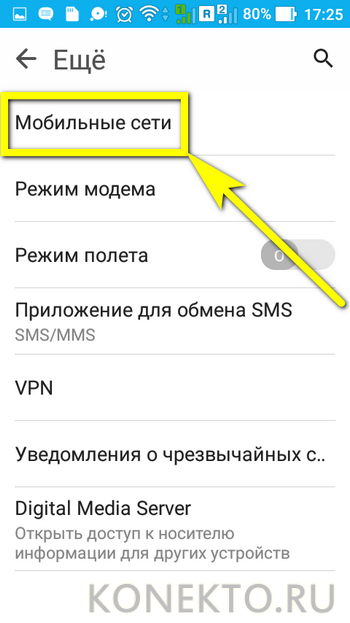
- Перейдя по ней, вы увидите опцию «Точки доступа (APN)».
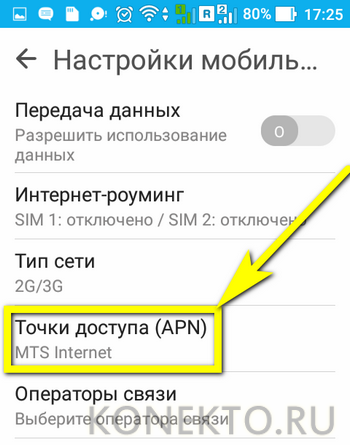
- В верхнем углу (справа) появятся три точки или плюсик — в разных моделях телефонов добавление новой точки доступа может выглядеть по-разному. Нажмите на символ.
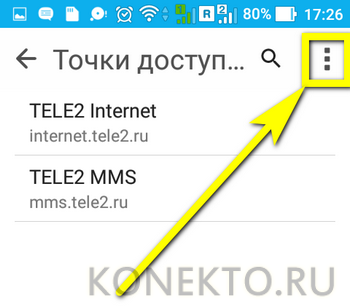
- Кликните «Новая точка доступа».

- Нажмите по вкладке «Имя», впишите в поле команду «Tele2 Internet».
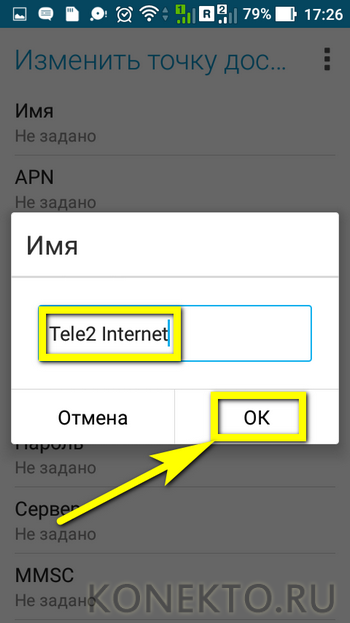
- Следующая нужная нам строка – «APN», где должна быть введена информация «internet.teleru».
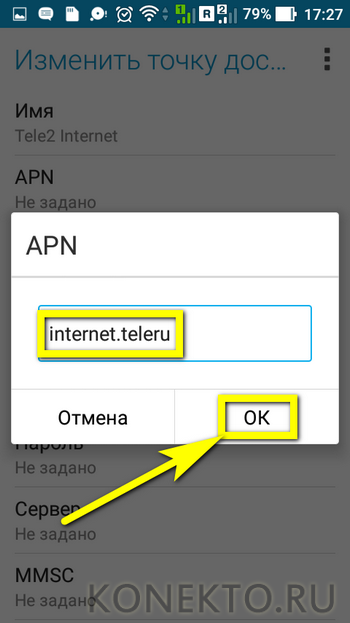
- Нажимаем «Сохранить». Готово!
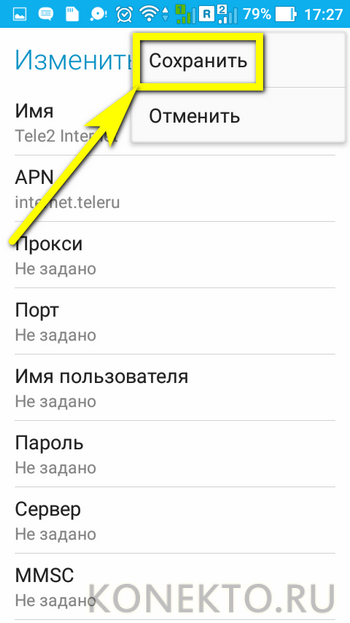
Для завершения операции необходимо выполнить всего несколько шагов – войти в подраздел «Передача данных» и передвинуть напротив опции «Мобильные данные» бегунок в активное состояние. Если все манипуляции выполнены верно и сим-карта оператора исправна, после перезагрузки устройство автоматически поймает сеть (3G, LTE и т.д.). Будьте внимательны — плата за услугу будет взиматься в соответствии с вашим тарифом.
Полезно: если смартфон поддерживает работу нескольких сим-карт одновременно, нужно дополнительно перейти в «Диспетчер сетей», где по ссылке «Сеть передачи данных» должна быть выбрана сим-карта Tele2.
Владельцы любых моделей Айфона или других гаджетов «яблоко» также могут настроить выход во Всемирную паутину без малейших затруднений. Для этого необходимо:
- Открыть иконку «Настройки».
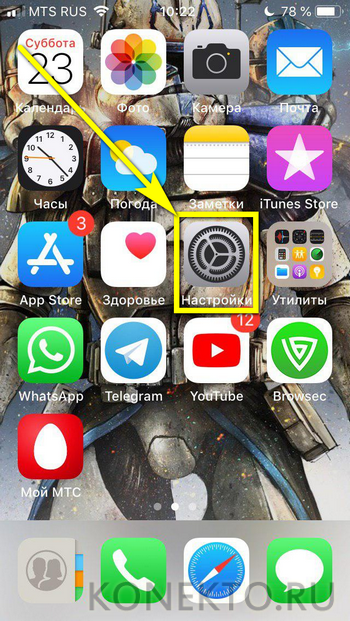
- Выбрать из списка подраздел «Сотовая связь».
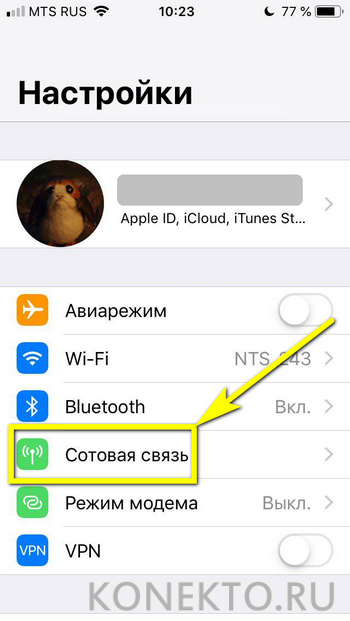
- Отыскать вкладку «Сотовые данные», после чего – переместить бегунок в активное состояние.
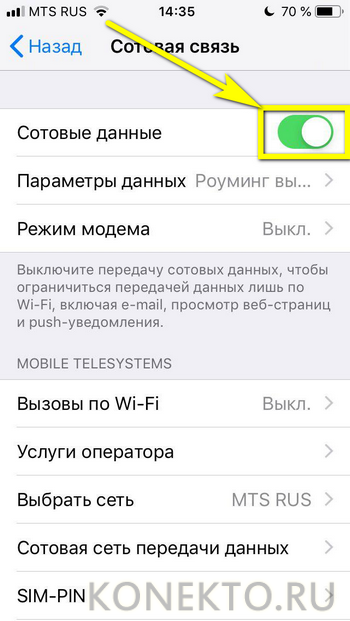
- Найти в списке пункт «Сотовая сеть передачи данных».
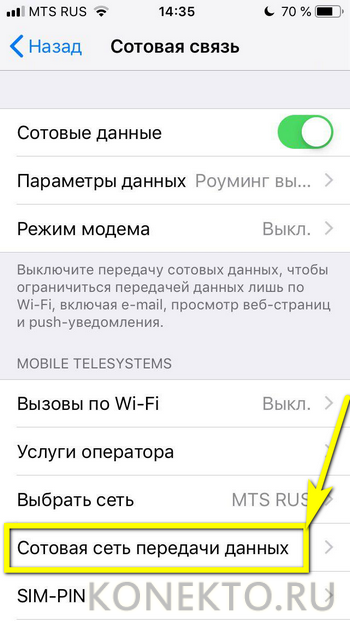
- В открывшемся окне пользователю необходимо заполнить только одно специальное поле «APN», вбив команду «internet.teleru».
После повторного сохранения настроек останется лишь перезапустить электронный гаджет, чтобы устройство заработало с уже новыми параметрами сети. Осуществив манипуляцию, можно смело выходить в Интернет – если все рекомендации выполнены верно, неполадок с соединением не возникнет.
Настройка телефона в качестве модема теле2
В первую очередь вам необходимо убедиться в том, что связь между мобильным и персональным компьютером имеет место быть.
Существуют два распространенных способов подключения:
- Через usb кабель.
- Через Блютуз.
После соединения телефона с компьютером, можно переходить к самому главному процессу.
Итак, настраиваем оборудование:
- Нажмите на кнопку «Пуск»
- Найдите вкладку «Панель управления» и перейдите по ней
- Там уже необходимо найти надпись «просмотр»
- Выбираем конфигурацию «крупные значки»
- Теперь открываем пункт «Устройства и принтеры»
- Ищем устройство путем нажатия на вкладку «добавление устройства»
- Должен начать поиск дополнительного оборудования, который подключен к компьютеру. Обратите внимание. Чтобы телефон был действительно подключен к нему.
- После того, как компьютер завершит поиск, выберите из предложенного списка то мобильное устройство, которое вам необходимо.
- Когда вы его выбрали, нажмите на кнопку «Далее».
- Теперь работа должно проводиться автоматически компьютером. Мастер добавления новых устройств должен не только самостоятельно установить его, но и сгенерировать специальный код доступа к устройству. После того, как будет выдан автоматический код компьютера, нужно будет его ввести на телефоне.
- На вашем экране по завершению всех действий, должна появиться надпись, в которой будет сказано, что новое устройство успешно добавлено.
- Наступает момент установки драйверов устройства.
- Дождитесь окончания.
- Перейдите в пункт «телефон и модем».
- Может появиться вопрос «желаете ли вы указать свое положение на карте?» с пустым окошком, где нужно указать код вашего населенного пункта. Туда можно вести абсолютно любые цифры и нажать кнопку «ок».
- После этого автоматически выскакивает окошко «телефон и модем».
- Выбираем пункт «модемы».
- Отмечаем необходимый модем.
- Переходим в «свойства».
- Нажимаем на «дополнительные параметры».
- В строке команды инициализации вводим код:
- Активировать опцию раздачи в смартфоне. Дать название подключению, и по необходимости поставить пароль.
- В роли приемника волн выступает персональный компьютер. На системной панели кликните на иконку в виде делений «Доступ к интернету».
- В появившемся перечне выберите нужную раздачу и установите соединение.
- Bluetooth:
- включите соответствующую функцию на смартфоне и ПК;
- запустите поисковые операции;
- для синхронизации и подтверждения связи потребуется набрать одинаковые числовые команды на обоих терминалах – 1234;
- соединение установлено.
- Порт usb:
- состыкуйте оборудование при помощи двухстороннего кабеля;
- система должна автоматически обнаружить телефон и начать установку драйверов;
- если этого не случилось, найдите нужное программное обеспечение для своей марки в сети или на внешнем носителе;
- запустите диспетчер устройств и найдите неопознанное;
- кликните на свойства, затем обновление и укажите путь к папке в корне, где находится файл;
- выполните перезагрузку.
- Проверьте, установлена ли связь между аппаратурой.
- Перейдите в панель управления.
- Откроется меню системных модулей. Выберите Телефоны и модемы.
- Далее вам предложат написать код региона, ваше положение на карте. Введите наугад любые цифры и подтвердите.
- Кликните на раздел «Модем».
- Найдите в перечне требуемое устройство и войдите в свойства.
- Появится меню управления маршрутизатором, нажмите на кнопку «Общие». Далее «Изменение параметров».
- Откройте раздел Дополнительный характеристики связи.
- В открывшейся строке пропишите комбинацию инициализации – «AT+CGDCONT=1,“IP”,“internet.teleru”».
- На лицевой панельке, около отображения времени кликните правой кнопкой мыши на иконку в виде шкалы.
- Выберите Центр управления сетевым доступом.
- Перейдите в свойства нового соединения.
- Откройте Телефонное подключение.
- В списке устройств определите установленный модем.
- В появившемся меню вбейте данные:
- номер — *99#. Для разных производителей телефонов он может отличаться. Сверяйте информацию перед внесением поправок;
- имя – «Tele2 Internet»;
- все остальные строчки оставьте свободными.
- Для начала определитесь с методом контакта оборудования. В случае необходимости установите на компьютере все драйвера.
- Связь налажена. Идем дальше.
- Выполните настройку модема. Процесс идентичен, как для Windows 10 и описан в обзоре ранее. Главное, правильно изменить параметры инициализации, иначе ничего не получится.
- Организуйте активное подключение в центре управления сетями.
- В свойствах введите номер:
- модели Samsung – «*99**1*1#»;
- Panasonic, Acer, Siemens, Alcatel – «*99***1#»;
- производитель Nokia, LG и остальные – «*99#».
- Название подключения укажите «Tele2 Internet».
- Проведите проверку на работоспособность подключения. В меню доступа к интернету, которое находится на системной панели, отключайте соединение в любое время.
- Войдите в настройки Apple, затем в системные параметры.
- Кликните на иконку Сеть.
- Активируйте Bluetooth, если в списке он отсутствует. Установите профиль, нажав на плюсик.
- Пропишите характеристики беспроводного соединения.
- В зависимости от производителя мобильного устройства укажите номер – комбинацию. По стандарту для большинства моделей — *99#. Введите ее — не ошибетесь.
- Пароль и имя не требуется вводить.
- Откройте вкладку Дополнительно.
- В следующем окне выберите из перечня свою марку смартфона. Подтвердите.
- Теперь появится новый пункт в списке соединений, кликните на него и активируйте.
- Определите, как видит ваш смартфон система, а именно под каким портом распознает.
- Если связь установлена, переходим к параметрам дозвона.
- Это происходит при использовании специального приложения «KPPP».
- Заполните необходимые поля. Напишите телефонный номер:
- аппараты Samsung, HTC, Sony – «*99**1*1#»;
- устаревшие модели Panasonic, Alcatel– «*99***1#»;
- если не знаете точно, выберите все остальные – «*99#».
- Строчки с указанием имени и пароля оставить не заполненными.
- В качестве точки доступа сети вбейте «internet.teleru».
- Модем – установите свою марку оборудования.
- Initialization — «AT+CGDCONT=1,“IP”,“internet.tele2.ru”».
- Приступить к пробному подключению.
- После установки драйверов TELE2, перейдите по адресу:
- Вводим ПИН-код от симки.
- Вводим имя пользователя и ключ. Эти данные можно подсмотреть там же под корпусом аппарата. Но чаще всего используется комбинация: admin-admin.
- Перейдите на вкладку «Настройки» и далее в раздел «Мобильное соединение». Запомните, тут можно настроить роуминг.
- В разделе управления профиля, можно установить настройки вручную:
- Имя профиля: Tele2
- Имя пользователя: wap
- Пароль: wap
- APN (статический): internet.tele2.ee.

- Переходим в следующий раздел и устанавливаем конфигурацию по схеме:
- Предпочтительный режим: лучше установить «Авто», но можно и поставить «Только LTE», если вы живете в городе рядом с вышкой. Если связь будет плохая, то ставим «Авто».
- Диапазоны LTE: все
- Режим поиска сети: авто.

- Применяем настройки. Далее перейдите в последний пункт «Система» и перезагрузите модем.
Что такое 3G-подключение от TELE2
Скоростной интернет 3G от компании TELE2 представляет собой компактное устройство для быстрого доступа в сеть в любое время. В основном по России используется зона покрытия 2 и 3G, но в крупных городах уже доступна более скоростная версия 4G.
- USB-гаджет производства ZTE Corp.Technology.
- Sim-карта с подключённым тарифом.
- USB-кабель.
- Установочные драйвера.

В коробке с устройством вы найдете сам модем, шнур, блок питания и инструкцию
- Работа на базе всех ОС (Linux; Windows 7, 8, 10, XP, Vista; Mac OS).
- Max скорость передачи данных — 11 Мбит/с.
- Max скорость приёма информации — 21,6 Мбит/с.
- Удобный интерфейс для USB.
- Работа только с картами ТЕЛЕ2.
- Скоростной режим сети 2G и 3G.
- Аккумулятор ёмкостью 1500 Ампер.
Модем для компьютера из телефона на Android
ШАГ 1
И так, для примера я взял ПК (вы можете взять и ноутбук) к которому не подключено никаких сетевых кабелей — т.е. нет доступных подключений, см. на статус значка сети (установлена Windows 10).
Кстати!
Если у вас нет значка сети в трее — см. эту заметку

Не подключено — нет доступных подключений
ШАГ 2
Подключаем к USB-порту компьютера телефон (проверяем, чтобы были включены оба устройства).

Подключение телефона к USB порту ПК
ШАГ 3
Далее появится уведомление в нижней части окна ОС Windows 10 о том, что подключено новое устройство (по крайней мере уже не плохо — значит, что USB-порт работает и ОС телефон «увидела»).
В помощь!
Не работают USB-порты, что делать (инструкция)

Нажмите, чтобы выбрать, что делать с устройством
Обычно, при подключении на телефоне всплывает окно с просьбой указать: устройство будет только заряжаться, или можно дать разрешение на работу с файлами.
Крайне рекомендую выбрать вариант «передача файлов» (на некоторых устройствах из-за этого не раздается интернет).

передача файлов — дано разрешение
ШАГ 4
После перейдите в настройки телефона, откройте раздел «беспроводные сети / режим модема» и включите режим «USB-модем» . См. пример ниже.

Беспроводные сети — USB-модем
ШАГ 5
Сразу после этого Windows автоматически «должна увидеть» новое сетевое подключение! При этом, значок сети в трее (рядом с часами) станет активным и его статус сменится на «Подключено» .

Появилась новая сеть — подключено!
Собственно, осталось только проверить как работает подключение (в моем случае — странички начали грузиться моментально. ).

Браузер грузит странички — ура!
Кстати, если вдруг браузер не загружает странички — попробуйте проверить работу сети иначе, например, запустив Skype или торренты. Просто иногда возникает проблема, что интернет работает, а браузер не показывает веб-странички (кстати, у меня на блоге уже было решение этой проблемы).
В помощь!
Интернет работает, а браузер не загружает страницы. Что делать?
Достоинства и особенности
Основная фича 4G модема – его невероятная мобильность, вы будете иметь интернет даже там, где он не предусмотрен. Любая поездка станет гораздо комфортнее с таким девайсом в кармане или сумочке, тем более, что услуга доступна на территории всей страны в зоне покрытия Теле2, а она одна из самых обширных на рынке.
Конечно же, нельзя не сказать о скорости интернета, которая практически не отличается от домашнего оптоволокна или витой пары, то есть обычного проводного подключения. Но его с собой в поездку не возьмёшь. Из минусов можно отметить не всегда устойчивый сигнал в отдалённых районах, вследствие чего скорость интернета снижается.
Настройки JAVA.
Для того, чтобы иметь возможность использовать Java-приложения, требующие доступа в Интернет (такие как Opera mini или Jimm), в некоторых телефонах требуется настройка Java профиля.
| Название настроек | Tele2 Java |
| Прокси сервер | Выключен |
| Канал (тип) соединения | GPRS |
| Точка доступа (APN) | internet.tele2.ru |
| Пользователь (Username) | [не требуется] |
| Пароль (Password) | [не требуется] |
Настройка режима модема

Это очень удобно, пользоваться мобильным интернетом через стационарное оборудование. Выход в сеть доступен практически в любом местоположении, где есть сигнал. Соединение может выполняться по двум каналам: Bluetooth или USB разъем. Возможен вариант с ИК – портом, но аппаратуру с таким модулем вряд ли сейчас получится найти.
После стыковки двух устройств рано расслабляться. Необходимо настроить программное обеспечение ПК на правильное исполнение функций. Но следует знать, что для каждого вида операционной системы разработана особая методика. Ниже представлены алгоритмы на все популярные ОС, поддерживающие данный функционал.
Все современные телефоны можно использовать как модем беспроводной связи. Раздавать Wi-Fi волны. Для выхода в интернет потребуется:
Windows 10

Для настройки интернета Теле2 потребуется всего две составляющие: мобильный телефон и стационарный комп или ноутбук. Сперва определитесь, каким образом будут совмещены устройства:
Теперь приступим непосредственно к настройке параметров маршрутизатора:

Для вступления изменений в силу кликните на клавишу «Применить».
Внимание! Код, представленный в 9 пункте, требуется ввести без пробелов и в указанном регистре шрифта.
После этого надо создать новое подключение. Для этого следуйте алгоритму:
Для проверки проанализируйте работу любого браузера.
Windows 8 8 1

Методика наладки интернет соединения не сильно отличается у этой операционной системы от прошлого представителя. Все идентификаторы и номера телефонов совершенно идентичны. Поэтому, если вы являетесь владельцем такой ОС, смело вбивайте данные и проверяйте. Различия лишь в интерфейсе и в местоположении некоторых файлов на компьютере и ноутбуке. Поэтому перейдите в раздел Телефон и модем. Выполнить это можно с помощью панели пуска. Напишите в поиске название искомого объекта, он моментально появится перед глазами. Либо в блоке Мой компьютер вы найдете соответствующее меню.
WindowsVista, 7, XP

Вся технология описывается в несколько шагов:
В случае неполадок работы в режиме маршрутизатора обратитесь за помощью к специалистам, позвонив по короткому номеру технической поддержки абонентов -611.
Mac OS

Здесь процедура выглядит немного иначе. Канал для связи осуществляется на базе Bluetooth. Следуйте инструкции:
Linux

Наиболее сложная реализация операционной системы. Поэтому интернет настройки выглядят довольно трудными. Если есть возможность обратиться за помощью к специалисту, представителю Теле2, лучше сделайте это. Порядок действия выглядит примерно так:
Внимание! Если изменения не привели к успеху, возможно, вы забыли произвести перезагрузку стационарного компьютера.
Из вышеперечисленного видно, что основные характеристики интернет соединения не сильно зависят от программного обеспечения аппаратуры.

Компания Теле2 славится своими выгодными условиями для своих абонентов и предоставляет возможность использовать сотовый телефон в качестве точки доступа, маршрутизатора для выхода в сетевое пространство либо приобрести USB модем Tele2 и наслаждаться высокой скоростью в любом местоположении.
Настройка модема
Все конфигурации уже установлены в устройстве, но их можно изменить по желанию.
ПРИМЕЧАНИЕ! Если IP адрес не подходит, то посмотреть его можно под крышкой модема.
















